Doglądam porządku na kilku grupach na Facebooku, ostatnio pisałem o ograniczaniu potoku informacji, teraz pokażę jak w podstawowy sposób uniemożliwić rozsyłania spamu z naszego konta, bez naszej wiedzy i świadomej zgody (za nas, w naszym imieniu i z naszym nazwiskiem, choć tego nie chcemy). Jeśli ktoś nam sygnalizuje, że rozsyłamy spamlinki, musimy sami ręcznie:
- pousuwać wszystkie takie treści (statusy / posty, zdjęcia, linki itd.) na własnym koncie,
- zgłosić wszystkie takie cudze treści na innym profilu niż nasz własny,
- zablokować takie aplikacje oraz
- wylogować potencjalnych intruzów na naszym koncie,
…jak pokazano poniżej. Jeśli tego nie zrobimy, będziemy wirusowo zarażali linkami naszych znajomych, ufających, że Zośka z 6B rzeczywiście zginęła, że byliśmy w środku Tupolewa, że rozdajemy iPhone-y za darmo, że nasi znajomi zobaczą nasze Naked pic! (nagie zdjęcie) itd. Niektórzy naprawdę nie wiedzą, że nie powinni tego klikać, że to nie my tym spamujemy. Inni klikną niechcący. Nie pozwólmy, by ktoś naszym kontem, naszym nazwiskiem, zarażał innych.
USUWANIE TREŚCI
W prawym górnym rogu każdego naszego i cudzego statusu (wpisu / postu) znajduje się ikona rozwijająca menu kontekstowe. Ikona aktualnie wygląda jak szara litera V (jak Victoria), trójkąt/strzałka skierowane w dół. Po jej wybraniu z menu, w przypadku naszych własnych treści, wybieramy usuwanie i potwierdzamy operację:
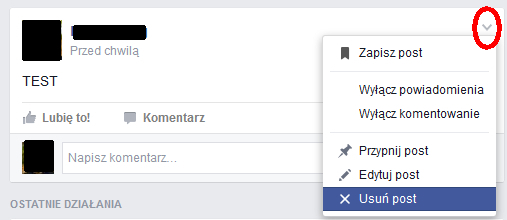
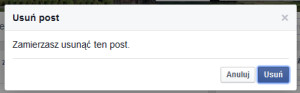 W przypadku innych trybów wyświetlania zdjęć, link do menu kontekstowego ma nazwę „opcje” i pokazuje się po najechaniu kursorem myszki na zdjęcie (dłuższym przytrzymaniu stuknięcia nad zdjęciem w przypadku ekranów dotykowych). Niektóre opcje czasem są stale wyciągnięte na wierzch pod zdjęciem.
W przypadku innych trybów wyświetlania zdjęć, link do menu kontekstowego ma nazwę „opcje” i pokazuje się po najechaniu kursorem myszki na zdjęcie (dłuższym przytrzymaniu stuknięcia nad zdjęciem w przypadku ekranów dotykowych). Niektóre opcje czasem są stale wyciągnięte na wierzch pod zdjęciem.
ZGŁASZANIE TREŚCI
Jeśli wpisy (posty), zdjęcia lub linki spamują na cudzym koncie (znajomego lub obserwowanej osoby/strony), powinniśmy je zgłosić globalnej administracji Facebooka, aby je bezzwłocznie usunęła bez czekania, aż sama pokrzywdzona osoba, z której konta wysyłany jest spam, zdąży zadziałać. Często osoby te są świadome spamowania, ale nie kasują własnych spam-linków, narażając innych na kliknięcie. Jeśli widzisz u znajomych takie linki, na spokojnie poinformuj tę osobę o problemie oraz konieczności ich usunięcia. Możesz podesłać link do niniejszego artykułu, aby go zastosowała.
Zatem by szybciej unieszkodliwić linki, nim sam właściciel niechcący spamującego konta wyleczy się z wirusowego spamu, zgłaszamy treści. Podobnie jak wcześniej, w prawym górnym rogu wpisów (lub w opcjach po najechaniu na zdjęcie) z menu kontekstowego tym razem wybieramy zgłaszanie:
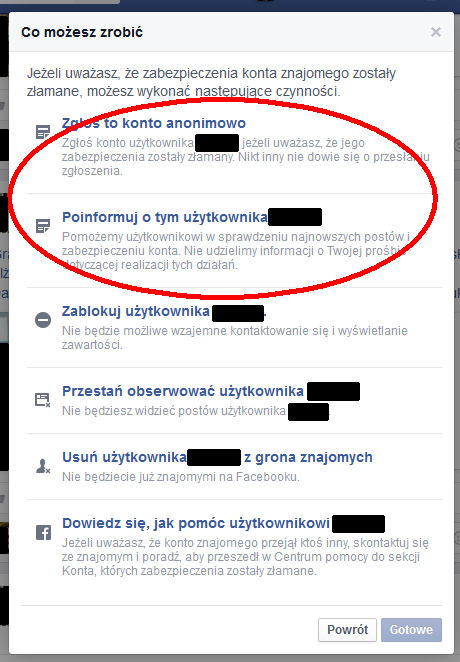
Mamy kilka opcji, warto wybrać dwie: poinformować użytkownika o spamowaniu oraz zgłosić konto, którego zabezpieczenia złamano. Wybieramy jedną z opcji i kontynuujemy.

Jeśli faktycznie ktoś złamał zabezpieczenia konta, pracownicy serwisu Facebook sprawdzą konto, usuną nieodpowiednie treści i zablokują aplikację lub intruza, którzy spamowali.
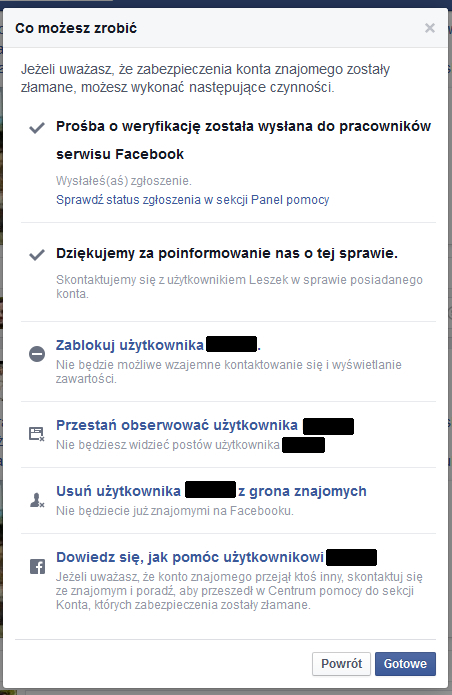
Warto też ręcznie lub półautomatycznie poinformować właściciela konta o spamie. Inaczej spamowanie będzie trwało dalej, aż ktoś coś zrobi.
Podobnie wygląda zgłaszanie treści w smartfonach i tabletach:
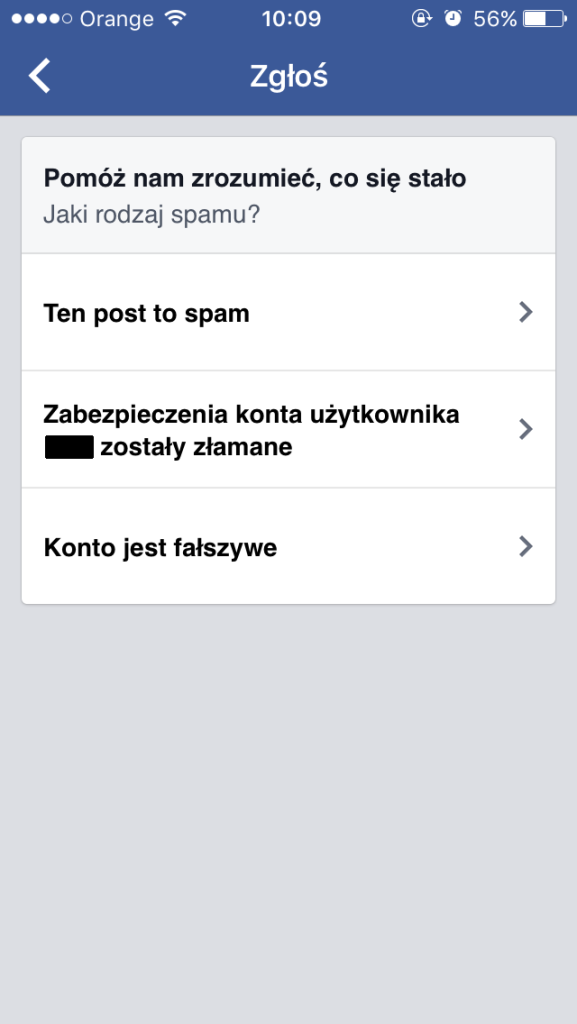
Jeśli sądzimy, że to nie sam nasz znajomy spamuje, lecz jakaś aplikacja lub intruz, które przejęły konto znajomego (złamały zabezpieczenia), wybieramy odpowiednią opcję.
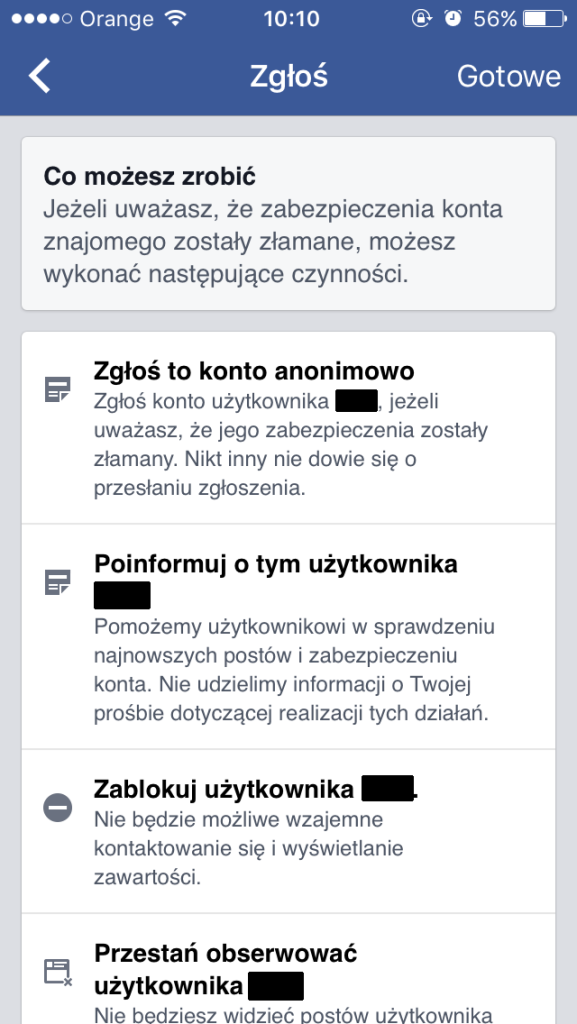
Zgłaszamy konto, aby pracownicy Facebooka pomogli przywrócić zabezpieczenia (usunąć aplikacje, wylogować intruzów).
Podobnie postępujemy w przypadku czatów (wiadomości prywatnych). Wpierw wyświetlamy pełną konwersację, w której ktoś spamuje, albo poprzez wszystkie wiadomości przechodzimy do czatu z daną osobą:

Jeśli podejrzewamy, że to nie osobiście nasz znajomy coś wysyła, zaznaczamy, że jego (jej) zabezpieczenia zostały złamane.
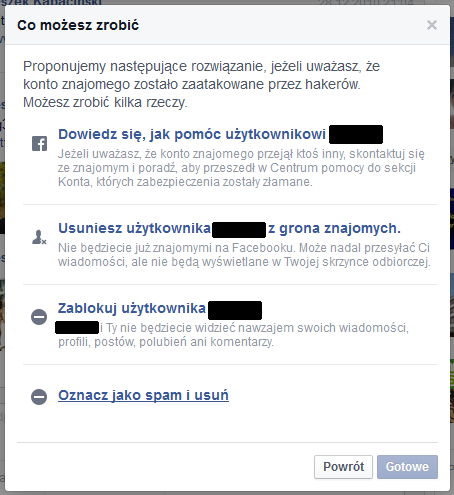
Oznaczenie całej konwersacji jako spam spowoduje skasowanie CAŁEJ konwersacji z danym użytkownikiem. Robimy tak tylko wtedy, gdy nic innego tam nie było poza spamem.
Jeśli nie chcemy usuwać wszystkich wiadomości czatu z daną osobą, zamiast oznaczania jako spam, wybieramy usuwanie wiadomości. W każdym przypadku piszemy do użytkownika, że spamuje i musi zabezpieczyć swoje konto.
BLOKOWANIE APLIKACJI
Przejdźmy do ustawień ogólnych całego Facebooka, a następnie aplikacji oraz blokowania.
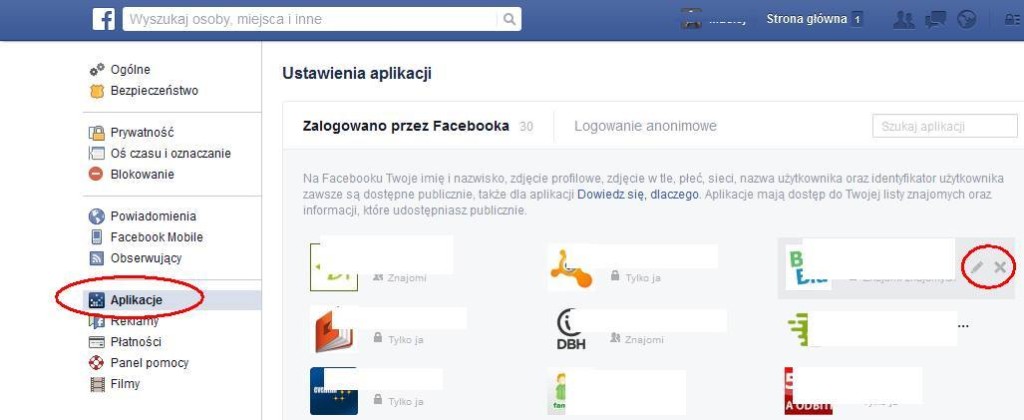
…przechodzimy do „aplikacji”; ilekroć jakiejś nie znamy i nie wiemy, do czego służy, spokojnie możemy ją usunąć ― skoro nie była nam potrzebna, to po co ma zaśmiecać i zamulać nam Facebooka? Klikamy na krzyżyku (iksie), aby usunąć.
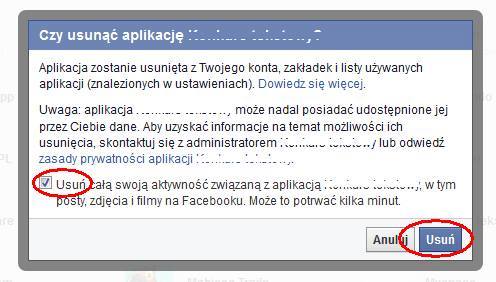
Koniecznie zaznacz ptaszkiem (fajką) kwadrat, aby Facebook podjął próbę usunięcia nie tylko aplikacji, ale również wszystkich treści przez nią rozsianych. Dzięki temu prawdopodobnie usuniesz cały pozostawiony przez Ciebie spam lub jego większość.
WYLOGOWANIE INTRUZÓW
Przejdźmy do ustawień ogólnych całego Facebooka, a następnie bezpieczeństwa oraz miejsc logowania (aktywnych sesji / zalogowań).
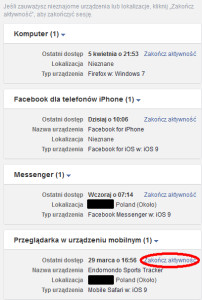
Kończymy aktywność potencjalnych intruzów. Jeśli nie jesteśmy przekonani, że dane zalogowanie się na Facebooka to my sami, kończymy jego działalność odpowiednim przyciskiem. Kontynuujemy tak dla wszystkich podejrzanych zalogowań.
Na końcu warto zmienić hasło na Facebooku.
PROFILAKTYKA
Przede wszystkim proszę NIE klikać, ani na grupach, ani u znajomych, ani na stronie głównej, ani poza nimi gdziekolwiek, na linki i posty zachęcające do kliknięcia, zazwyczaj o szokującym lub kontrowersyjnym tytule i treści (typu „Janek z 6B nie żyje!!!”, „Dowiedz się kto cie podgląda!!”, „Mamy nagranie ze środka samolotu, który się rozbił!!!” itp.). Nieostrożne klikanie w takie wiadomości, a potem na stronach, które się otworzą, powoduje zainstalowanie wewnątrz Facebooka aplikacji albo równoległe zalogowanie intruza na innym komputerze pod naszym kontem. Potem aplikacja lub intruz działają już samodzielnie za naszą nieświadomą zgodą, rozsyłając wszystkim znajomym i na grupach, w prywatnych wiadomościach i na osiach czasu, podobne wiadomości. Jest to dość irytujące, gdyż rozprzestrzenia się jak wirus zakaźny. Niektóre z linków mogą skończyć się także utratą pieniędzy, jeśli zachęceni wyślemy SMSa do oszustów. Kto z głupoty, naiwności lub nieświadomie klika, ten podaje dalej.
09.04.2016 uzupełniłem niniejszy wpis o śródtytuły w zakresie usuwania i zgłaszania treści oraz wylogowania.
10.02.2021 niniejszym dopisuję, że jeśli i to nie pomaga, to przez sformatowaniem telefonu wpierw warto wyczyścić (z ciasteczek i danych offline) wszystkie przeglądarki internetowe na urządzeniach, na których korzystamy z Facebooka (smartfon, tablet, laptop, PC).
Jeśli i to nie pomoże, to przejrzeć aplikacje na urządzeniach mobilnych, czy nie ma tam nieznanych lub zbędnych (jeśli tak, to usunąć).
W międzyczasie zaktualizować: oprogramowanie antywirusowe do najnowszej bazy wirusów i najnowszej wersji aplikacji, ponadto tak samo wszystkie aktualizacje systemów operacyjnych (Microsoft Windows, Android, Apple iOS itp.) i wszystkie aplikacje mobilne — do najnowszych ich wersji.
![media społecznościowe [opis fotografii dla niewidzących: palec dotykający nad ekranem dotykowym hologramu narysowanych ikon], fot. Edar France, Pixabay 1023966](https://www.mrog.org/wp-content/uploads/2020/09/social-media-pixabay-1023966-1024x730.jpg)
media społecznościowe [opis fotografii dla niewidzących: palec dotykający nad ekranem dotykowym hologramu narysowanych ikon], fot. Edar France, Pixabay 1023966
![media społecznościowe [opis fotografii dla niewidzących: palec dotykający nad ekranem dotykowym hologramu narysowanych ikon], fot. Edar France, Pixabay 1023966](https://www.mrog.org/wp-content/uploads/2020/09/social-media-pixabay-1023966-870x620.jpg)
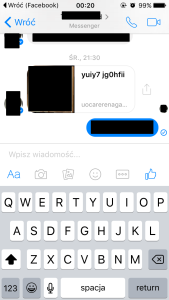

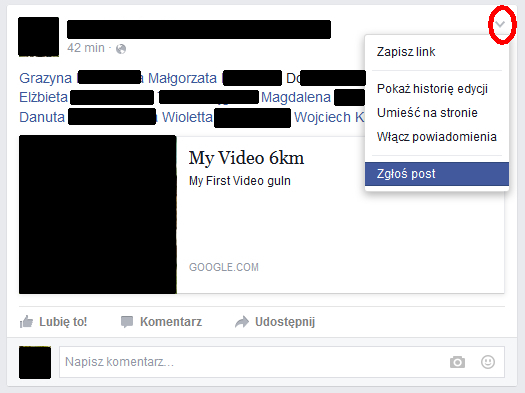
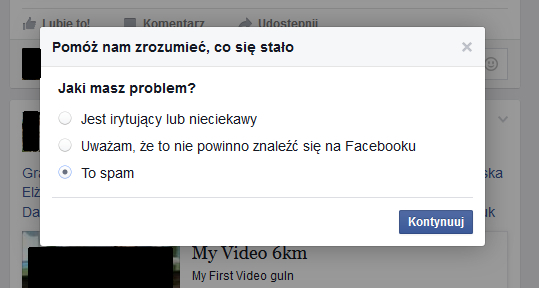
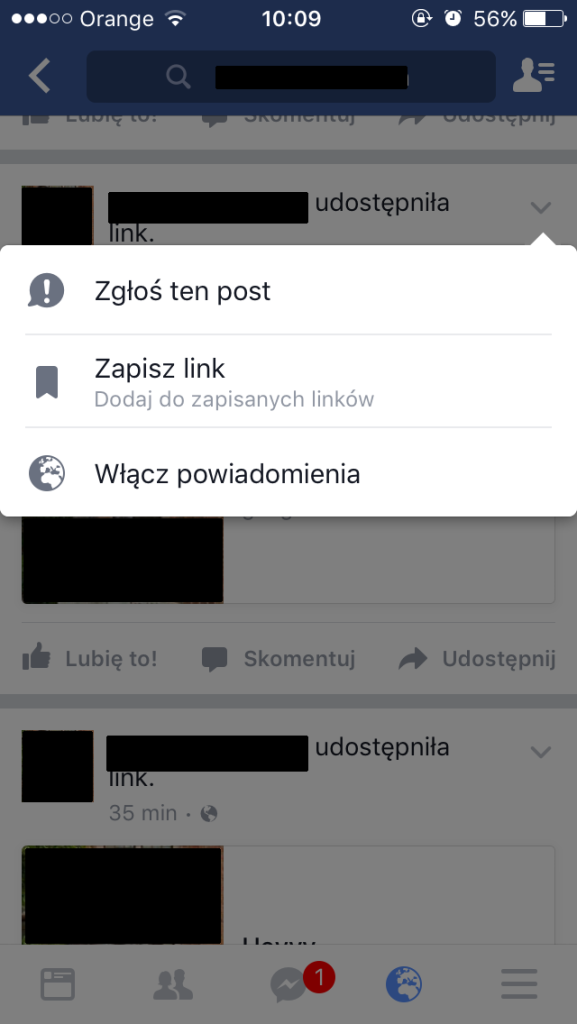
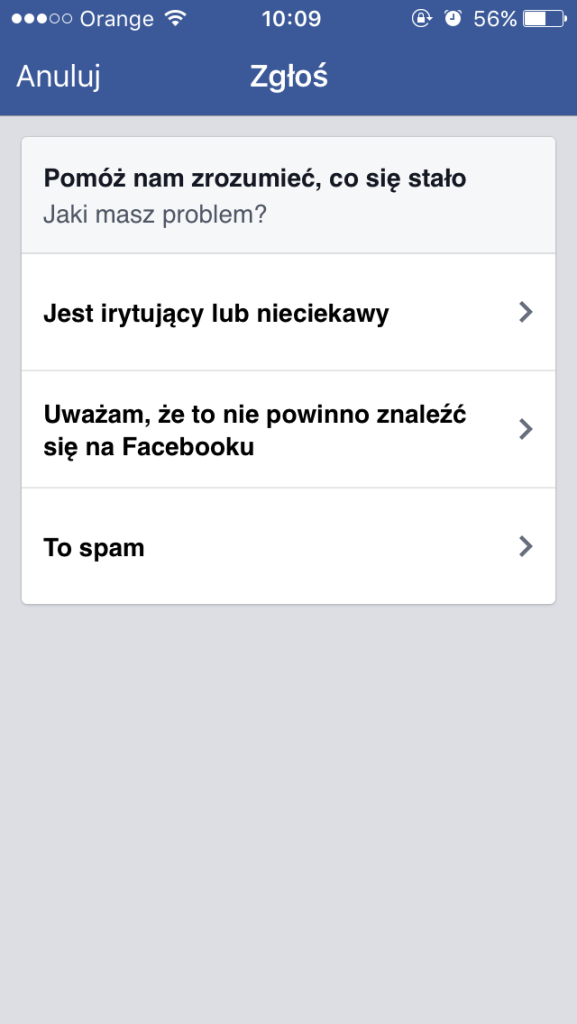
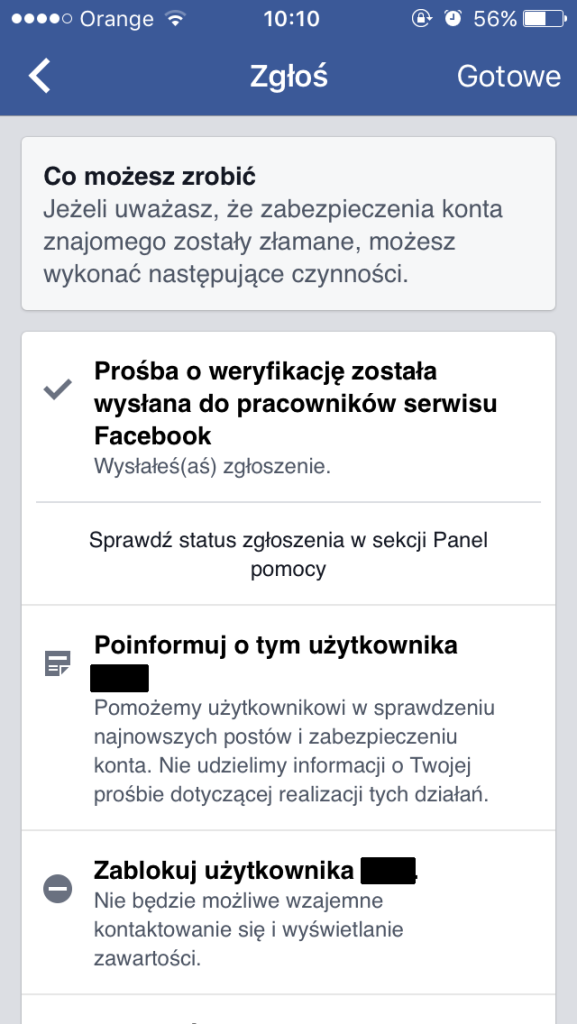
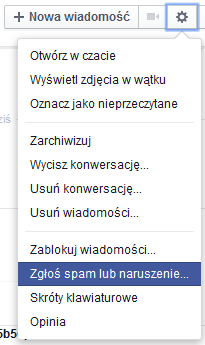
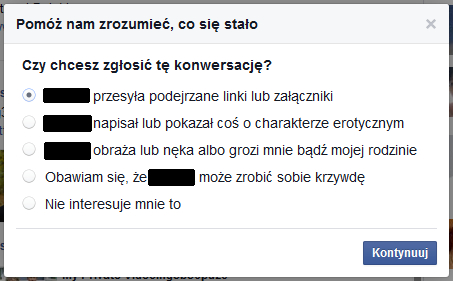
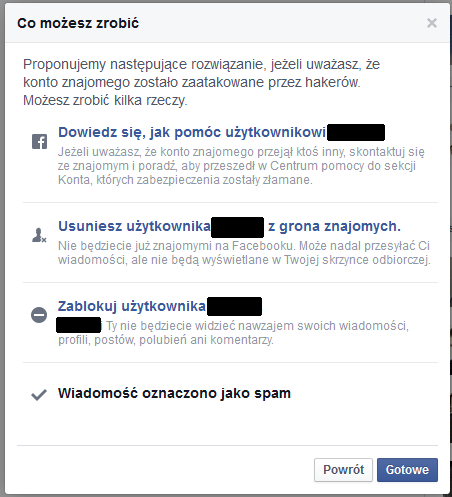
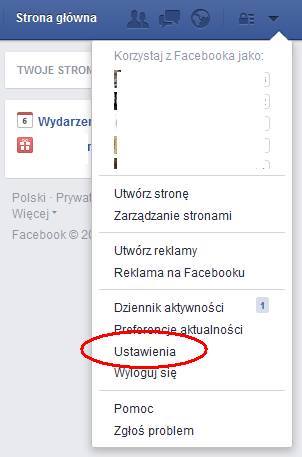
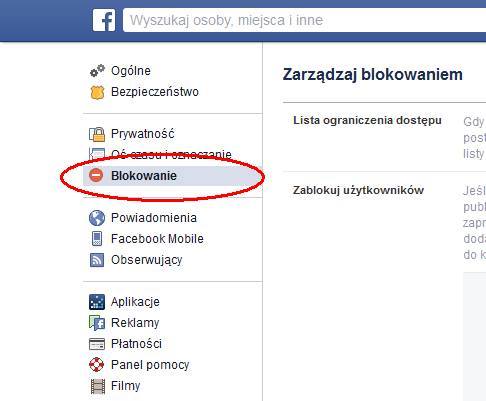
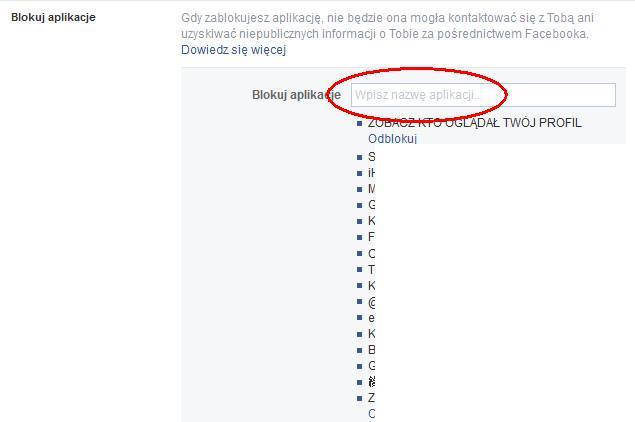
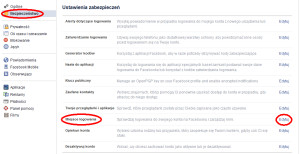
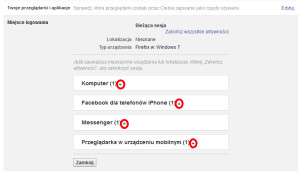
dzieki wielkie od dluzszego czasu mnie to meczylo :D